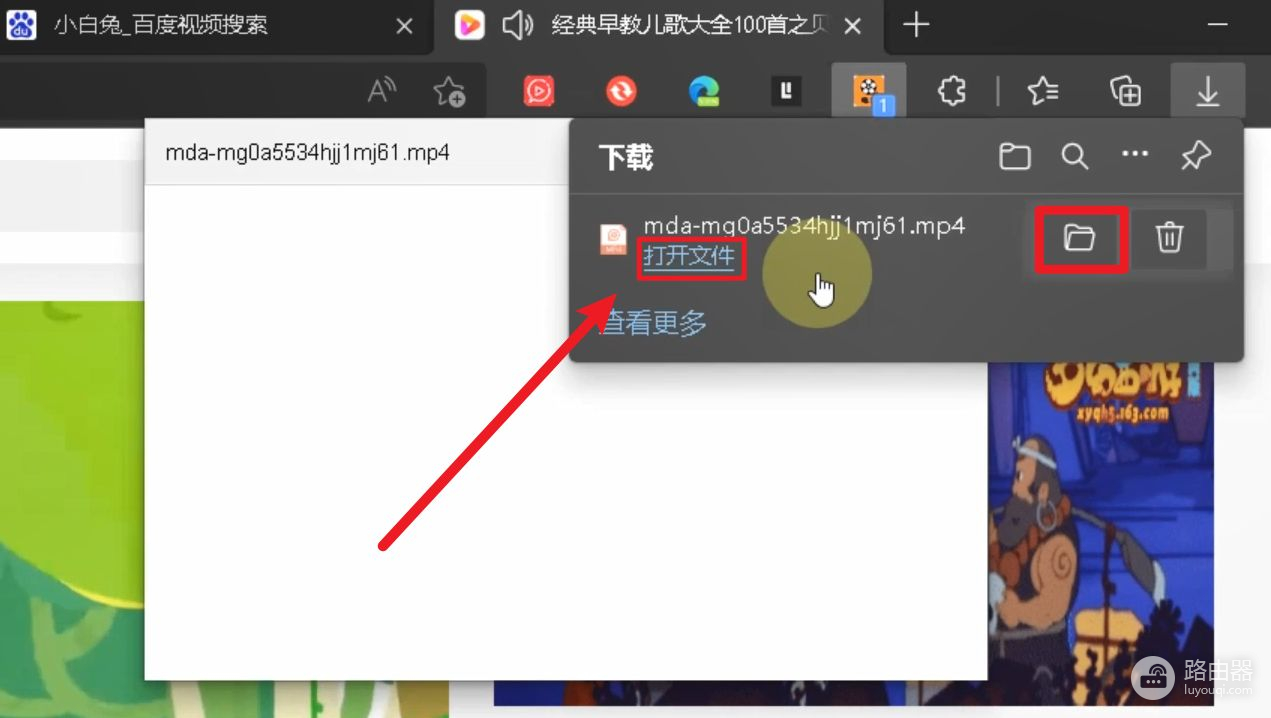网页视频下载方法(如何下载网页视频到电脑)
小编:迷魂冰
更新时间:2022-08-17
相信大家在网络上找资料时,会因某些需求下载一些网页视频。然而并没有下载的按钮或者下载链接,非常麻烦。这期带来的是网页视频下载的方法。用的是浏览器扩展插件的方法,希望能帮到你们。

软件:Microsoft Edge浏览器
下载方法
1.打开Windows自带的Edge浏览器。
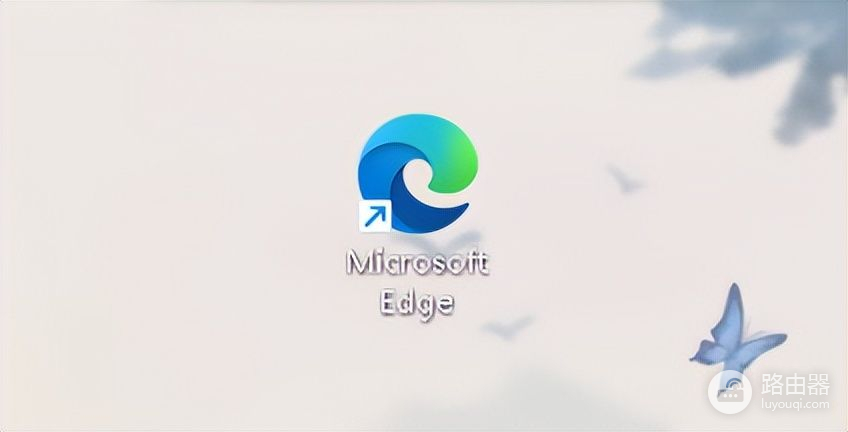
2.点击浏览器右上角的三个 点点,接着选择扩展。
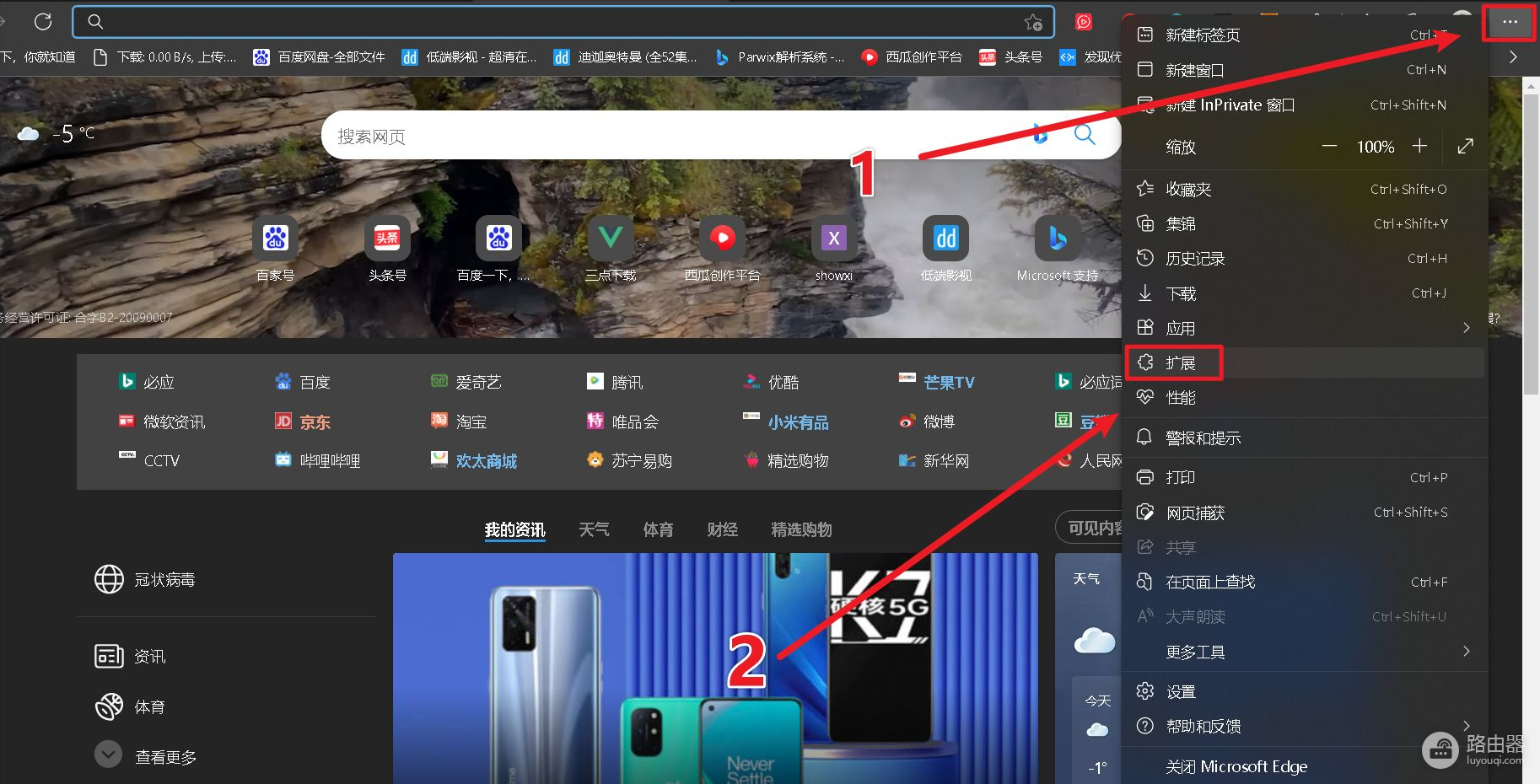
3.接着就会弹出另一个窗口,选择管理扩展。
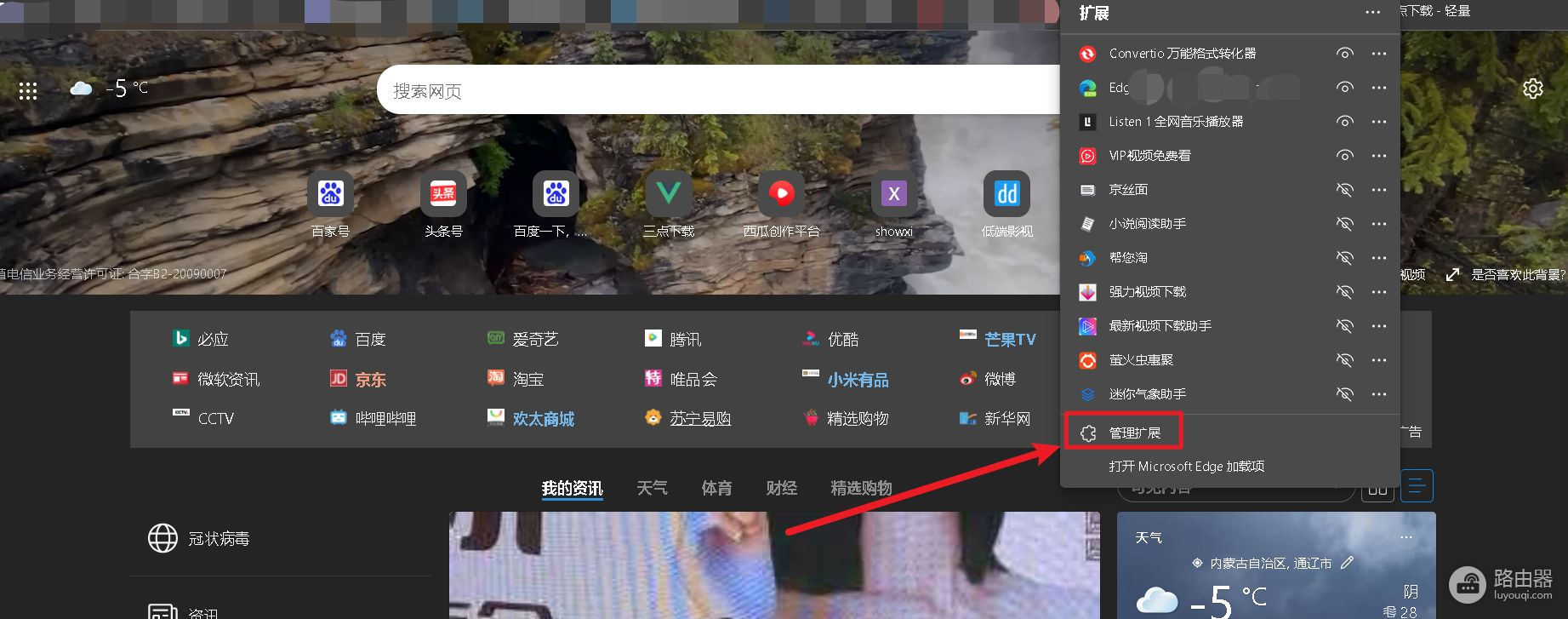
4.在新出来的窗口,点击左边的蓝色小字“获取Microsoft Edge扩展”。
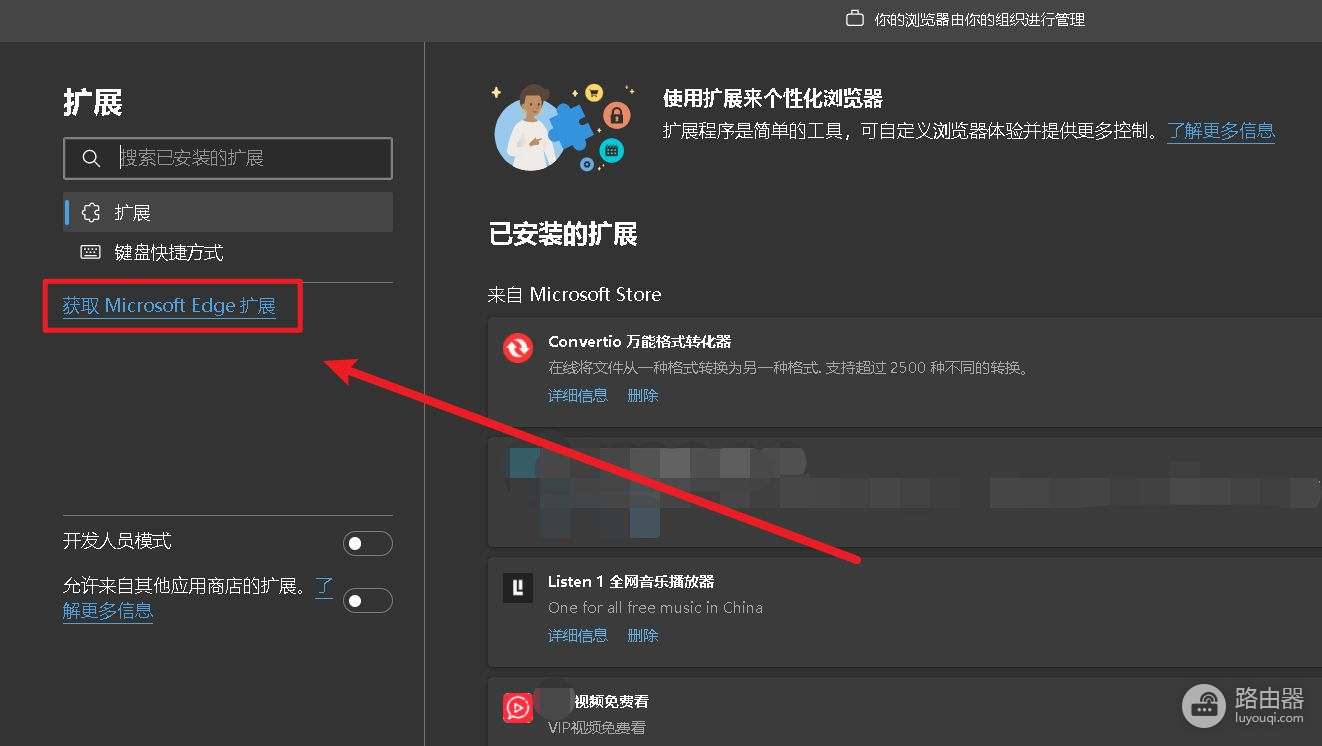
5.进入扩展插件下载页面,点击左上角的搜索框里输入“视频下载”进行搜索。
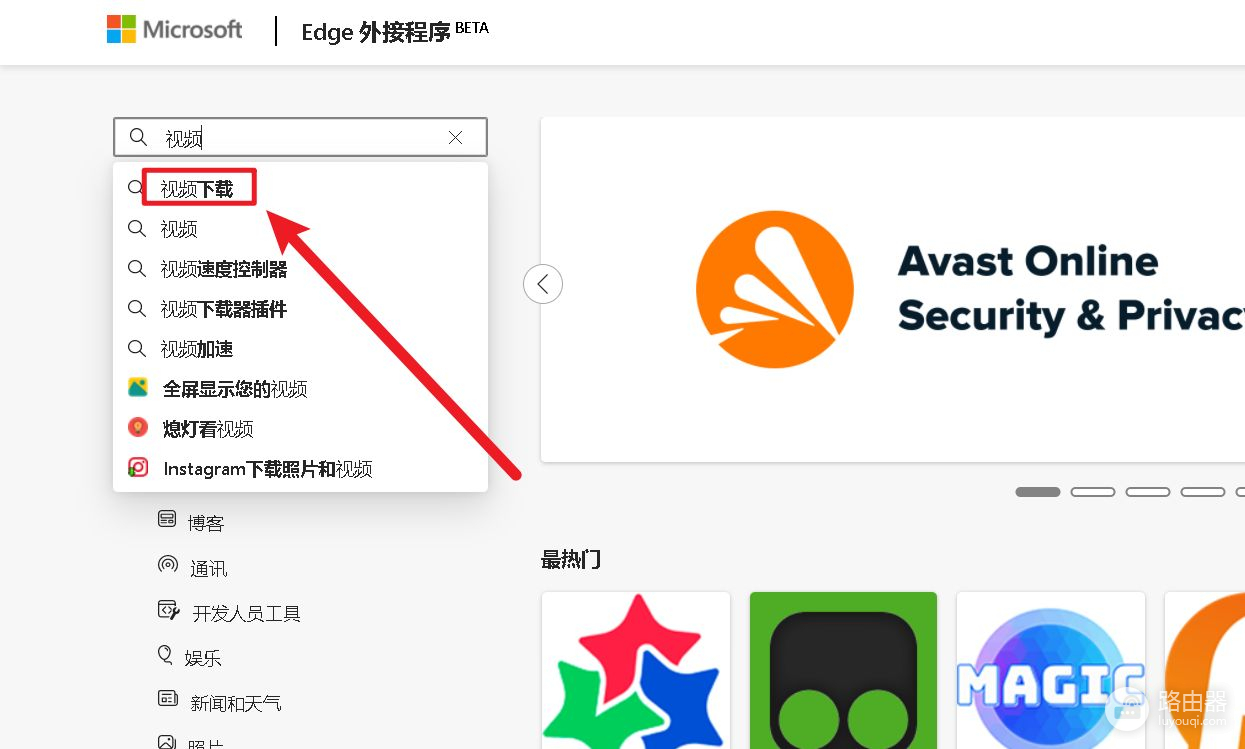
6.这时所出现的插件都可以下载网页视频。在此以最上面的一个为例,点击右侧的“获取”按键。即可开始获取。
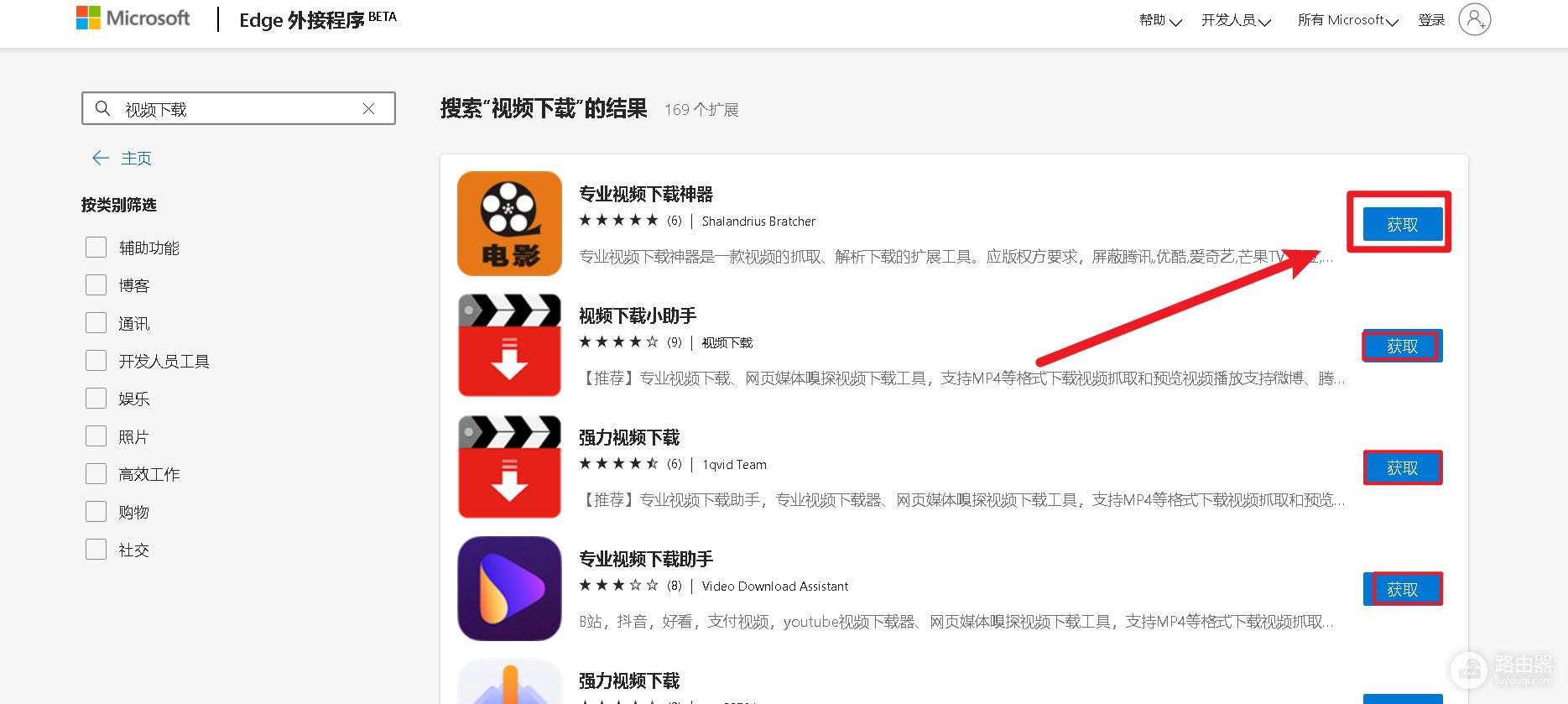
7.选择 添加扩展。
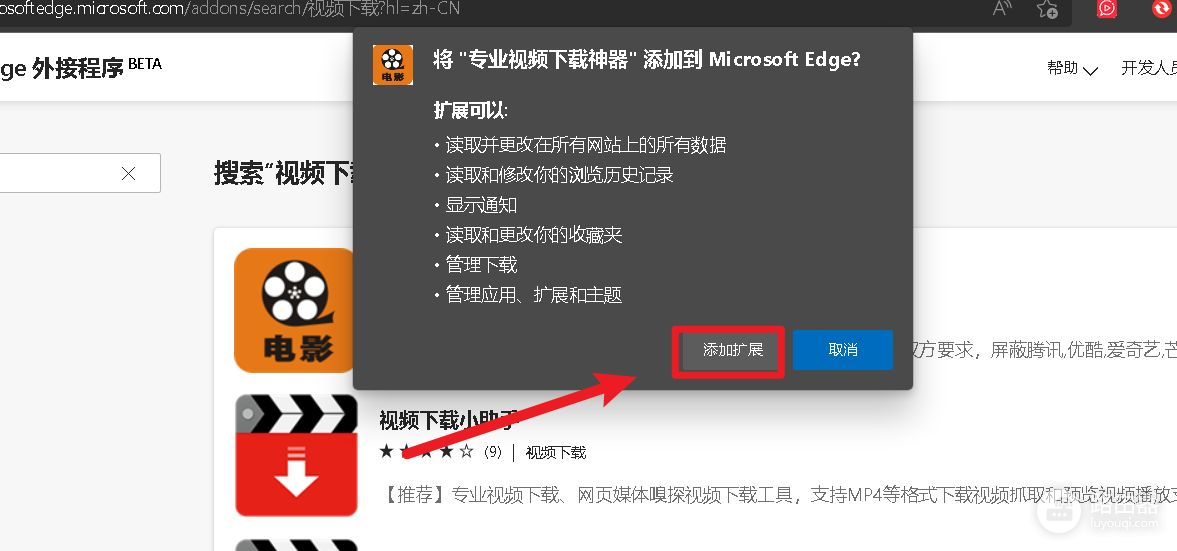
8.这样扩展程序安装成功,会在浏览器右上角显示(如图)。安装别的扩展插件的方法也是如此。
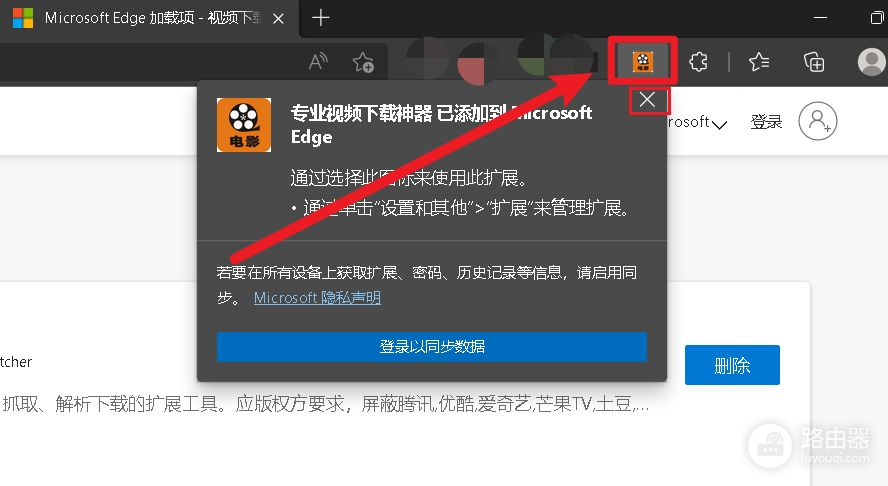
9.打开要下载的 网页视频,点击刚刚安装的扩展插件(插件图标在浏览器右上角),接着选择扩展程序里面的下载图标即可开始下载。
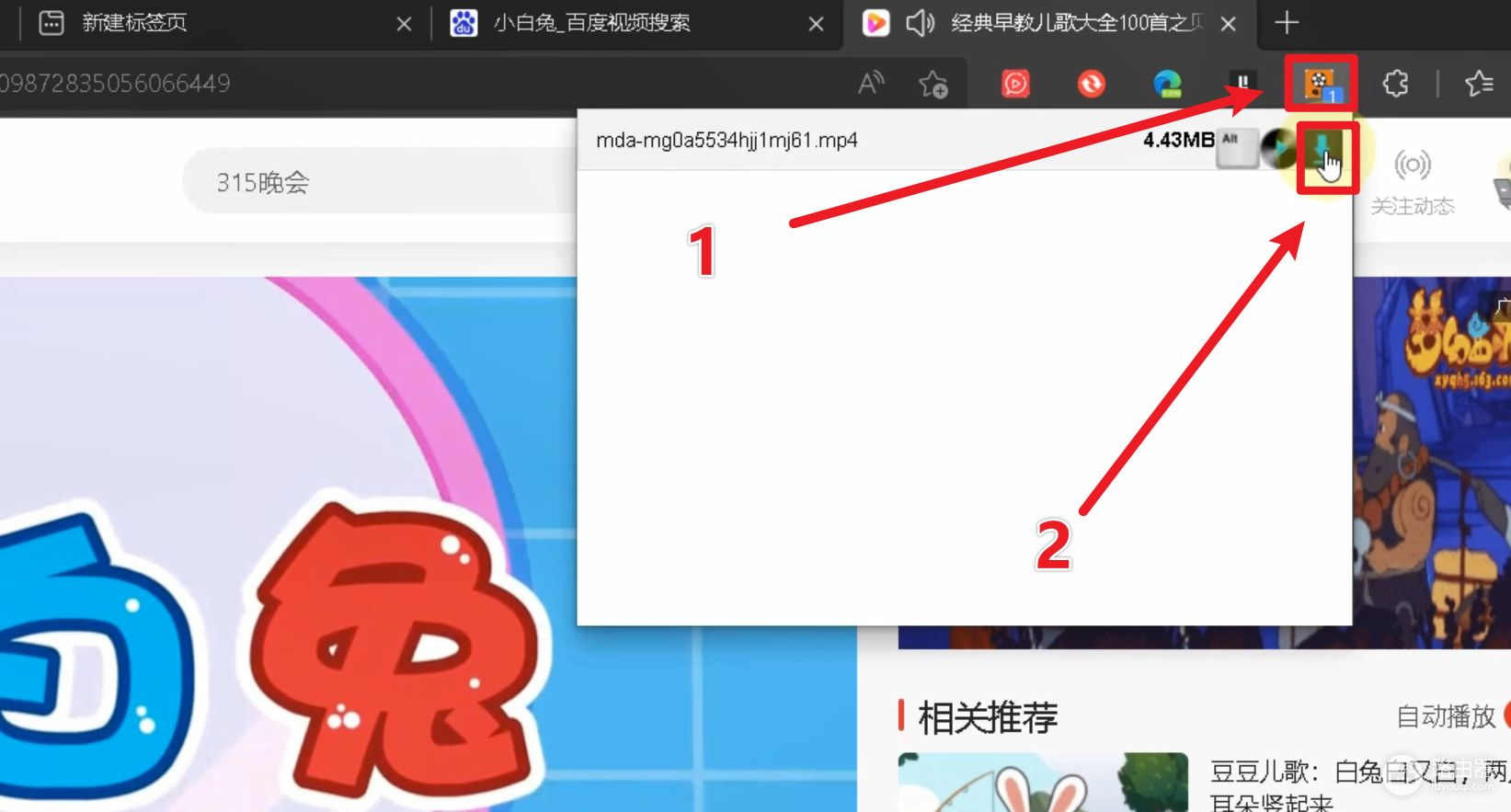
10.等进度条完成之后,点击打开文件即可看到下载的视频。